PowerPoint 2010 include la funzionalità Confronta , che consente di confrontare due diverse versioni di una presentazione. Grazie a questa funzionalità, è possibile visualizzare le modifiche apportate alle diverse versioni della presentazione in modo estremamente interattivo. Inoltre, consente di inserire modifiche e unire revisioni al volo.
Avviare la presentazione di PowerPoint 2010, passare alla scheda Revisione e fare clic su Confronta.
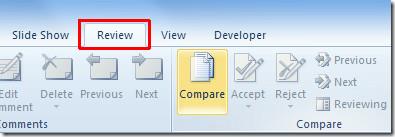
Seleziona una presentazione e fai clic su Unisci.
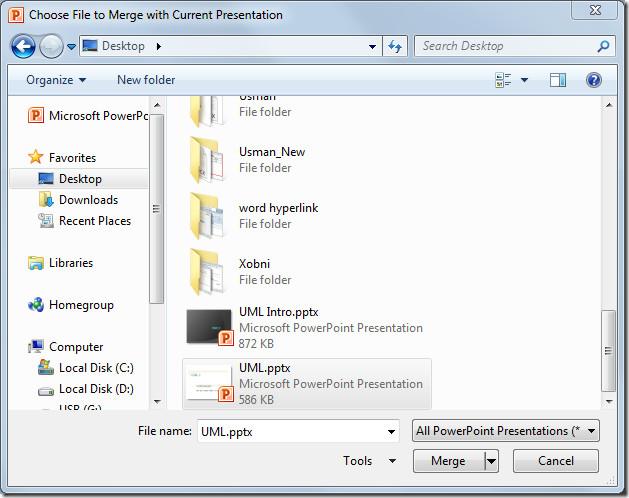
Si aprirà il riquadro Revisione sul lato destro della finestra della presentazione. In Modifiche diapositiva , clicca su una delle modifiche nell'elenco e vedrai la descrizione della "modifica" nella finestra principale.
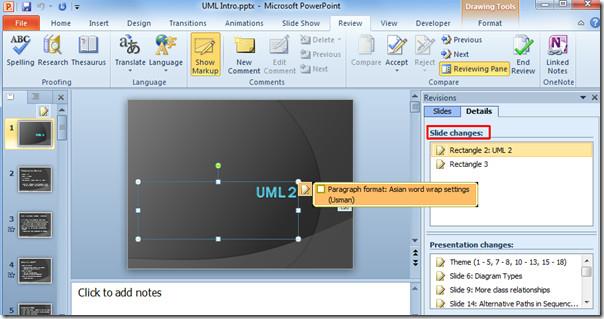
Dalle modifiche alla presentazione, selezionarne una dall'elenco per visualizzare la descrizione della rispettiva modifica; verrà visualizzata una casella con la rispettiva diapositiva che descrive in dettaglio le modifiche.
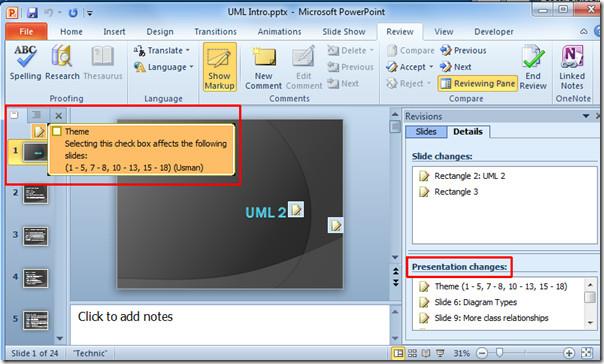
Passa alla scheda Diapositive: qui puoi visualizzare entrambe le diapositive della presentazione una accanto all'altra per una visione generica.
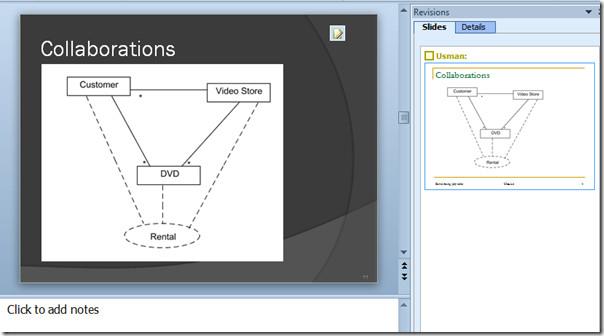
Per accettare le modifiche, seleziona una diapositiva dal riquadro Revisione e vai alla scheda Revisione. Dalle opzioni Accetta, puoi accettare tutte le modifiche, accettare tutte le modifiche alla diapositiva corrente o accettare tutte le modifiche alla presentazione.
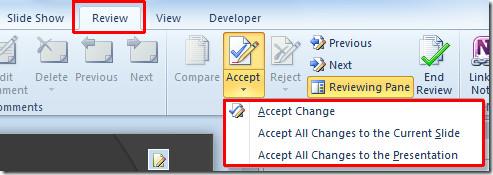
Infine, per salvare tutte le modifiche, chiudere la presentazione e fare clic su Salva.
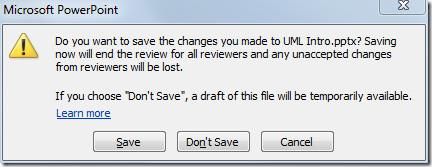
Puoi anche consultare le guide precedentemente recensite su Come incorporare un foglio di calcolo Excel in PowerPoint 2010 e Come aggiungere grafici in PowerPoint 2010.

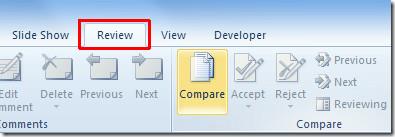
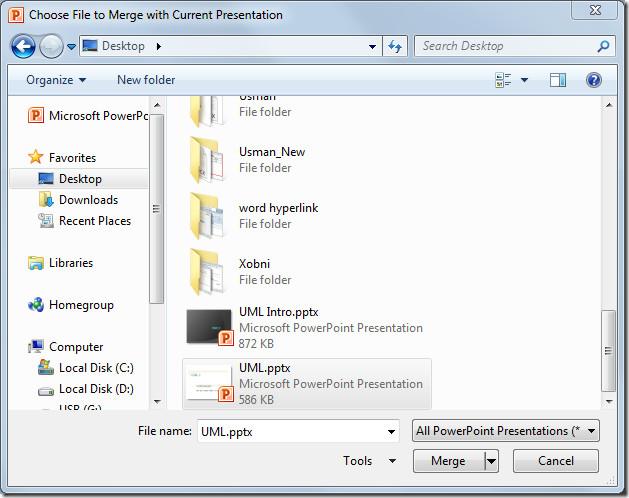
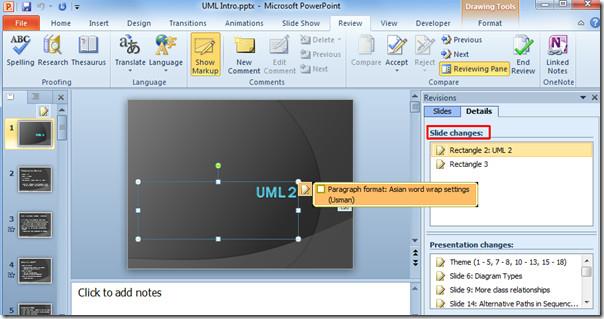
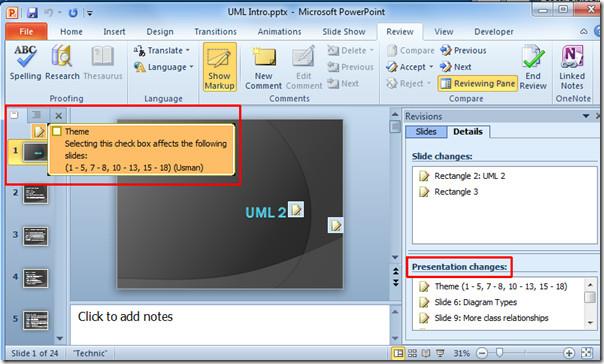
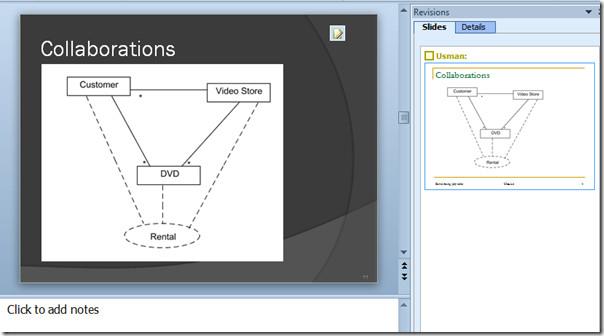
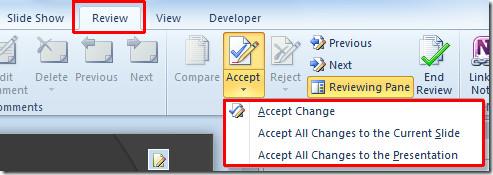
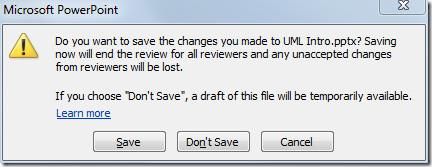


![Protezione con password per la presentazione di PowerPoint 2010 [crittografia] Protezione con password per la presentazione di PowerPoint 2010 [crittografia]](https://tips.webtech360.com/resources8/r252/image-517-0829093717894.jpg)





